Adobe Premiere Slow Motion-zelfstudie: stapsgewijs proces
U moet de slow-motionvideo echter met Adobe Premiere bewerken om het volledige esthetische potentieel te bereiken. Het is een van de meest uitstekende mainstream video-editors en als zodanig wordt het geleverd met functies die professioneel worden gebruikt bij videobewerking. De gebruikersinterface is echter notoir moeilijk te navigeren voor beginners, en het begrijpen van concepten zoals framesnelheid kan een echte uitdaging zijn. Deze blog zal kijken naar een slow-motionvideo toevoegen in Adobe Premiere Pro. Het werkt ook als je een slow motion-effect wilt maken. Onderzoek het als je kunt. Als je problemen hebt met het leren van de kneepjes van Adobe Premiere Pro, hebben we een alternatief, gebruiksvriendelijker programma gevonden waarmee je een film kunt vertragen. Zoek de betreffende rubriek op.
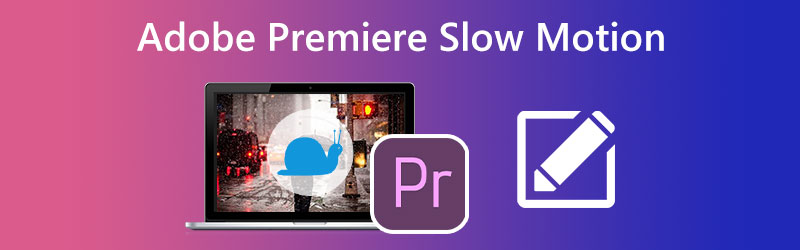
PAGINA INHOUD
Deel 1. Hoe maak je een Slow Motion-video in Premiere
Premiere biedt drie verschillende opties als je een video wilt vertragen. Afhankelijk van de situatie passen ze de afspeelsnelheid, de framesnelheid of de keyframes aan.
1. Wijzig de afspeelsnelheid in Premiere Pro om een video te vertragen
Om de snelheid van een video in Premiere aan te passen en zo te vertragen, moet je de optie Snelheid/Duur zoeken.
Stap 1: Om een video aan de tijdlijn toe te voegen, sleept u het bestand van uw computer naar het programma.
Stap 2: Selecteer de Snelheid/Duur menu-item uit het contextmenu nadat u met de rechtermuisknop op de video's hebt geklikt.
Stap 3: Als u Adobe Premiere wilt gebruiken om slow-motionvideo's te maken, biedt het nieuwe venster dat verschijnt u de mogelijkheid om de afspeelsnelheid aan uw vereisten aan te passen. U kunt ook zien hoeveel tijd is toegevoegd of afgetrokken.
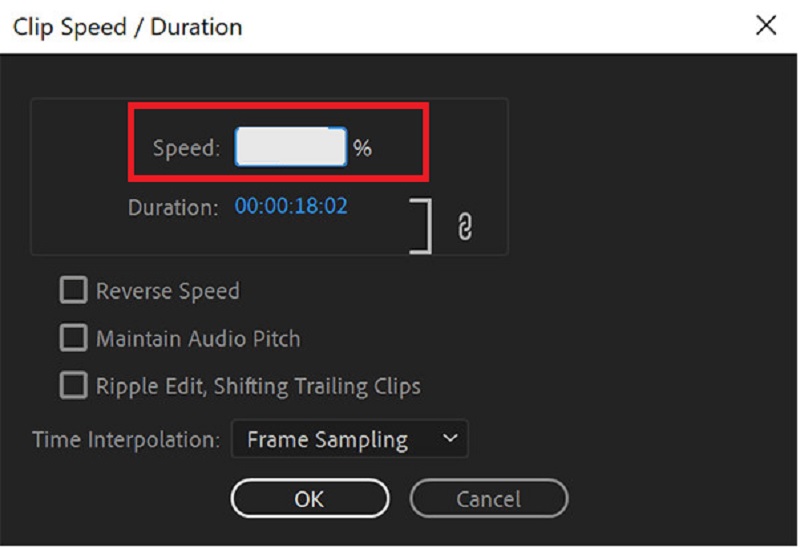
2. Wijzig de framesnelheid om een video te vertragen in Premiere Pro
Het verwijderen van specifieke frames uit een video is vereist bij het aanpassen van de framesnelheid van een video om deze te vertragen. De kwaliteit van de video blijft echter hetzelfde, dus daar hoef je je geen zorgen over te maken. Deze zelfstudie laat zien hoe u het afspelen van een film in Premiere Pro kunt vertragen door de framesnelheid aan te passen.
Stap 1: Nadat bestanden zijn geïmporteerd in Adobe Premiere, kunt u beginnen met het neerzetten van videoclips op de tijdlijn.
Stap 2: Nadat u met de rechtermuisknop op de clips hebt geklikt, kiest u de Aanpassen optie uit het contextmenu.
Stap 3: Selecteer de Interfacebeelden optie, klik op het Aannemen deze framerate-knop en voer de juiste waarde in voor uw gewenste parameter. U moet een lager getal invoeren om het slow motion-effect toe te passen terwijl u Adobe Premiere Pro gebruikt.
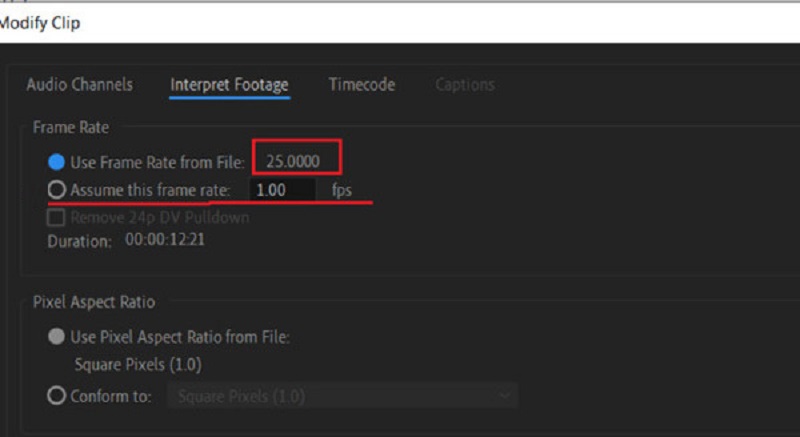
3. Wijzig de Remapping Tool om een video te vertragen in Premiere Pro
De remapping-tool is een van de meest innovatieve tools voor het produceren van slow-motion-effecten. Hiermee kunt u een bepaald videogedeelte kiezen en dat gedeelte vervolgens vertragen.
Stap 1: De remapping-tool is een van de meest innovatieve tools voor het produceren van slow-motion-effecten. Hiermee kunt u een specifiek videogedeelte kiezen en dat gedeelte vervolgens vertragen.
Stap 2: Klik vervolgens op de optie met het label Snelheid. Daarna ziet u een nieuwe clip met een witte lijn onder de vorige in de reeks.
Stap 3: Sleep de line-up of omlaag om het afspelen van films in Adobe Premiere te versnellen of te vertragen.
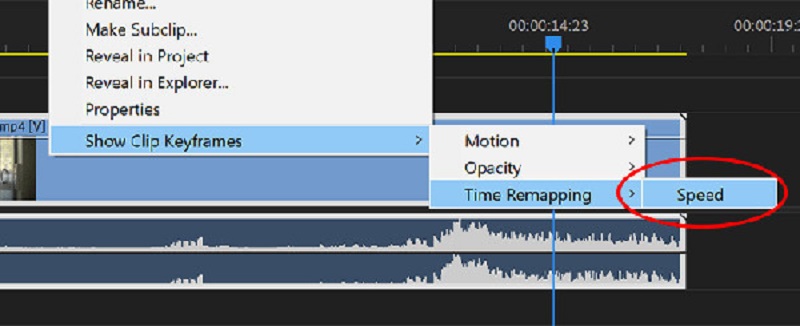
Deel 2. Beste alternatief als u Adobe Premiere uitdagend vindt
Misschien wil je geven Vidmore Video Converter een go als je Adobe Premiere een uitdaging vindt om mee te werken. Zelfs nadat je alle technieken hebt geleerd die nodig zijn om slow-motionfilms te maken met Adobe Premiere, kan het een behoorlijke uitdaging zijn om de gewenste resultaten te krijgen. U kunt ook moeite hebben om de hoge kwaliteit en gladheid van het origineel te behouden.
Nu u over deze informatie beschikt, kunt u vertrouwen op Vidmore Video Converter om u te helpen verbluffende slow-motionfilms te maken. U kunt het afspeeltempo flexibel aanpassen met behoud van uitstekende kwaliteit met slechts een paar klikken. Bovendien garandeert Vidmore dat er geen verslechtering van de videokwaliteit zal zijn. Bovendien geeft het u toegang tot een breed scala aan eenvoudige bewerkingstools die de kwaliteit van uw werk verbeteren, zoals de mogelijkheid om te knippen, samen te voegen en bij te snijden.
Stap 1: Als je Windows of een Mac gebruikt, zoek dan naar een item in het menu dat zegt: Gratis download, en kies dat. U moet het opstartprogramma instellen en toestaan dat het op uw apparaat werkt om door te gaan.
Deze eersteklas vervanging voor Adobe Premiere is een gratis programma dat op uw computer kan worden geïnstalleerd. Een video kan naar wens worden versneld of vertraagd. U kunt de Videosnelheidsregelaar wanneer het open is door op de te klikken Gereedschapskist knop. U kunt een video toevoegen aan het nieuwe venster door op de te klikken Plus knop in het midden van het venster.
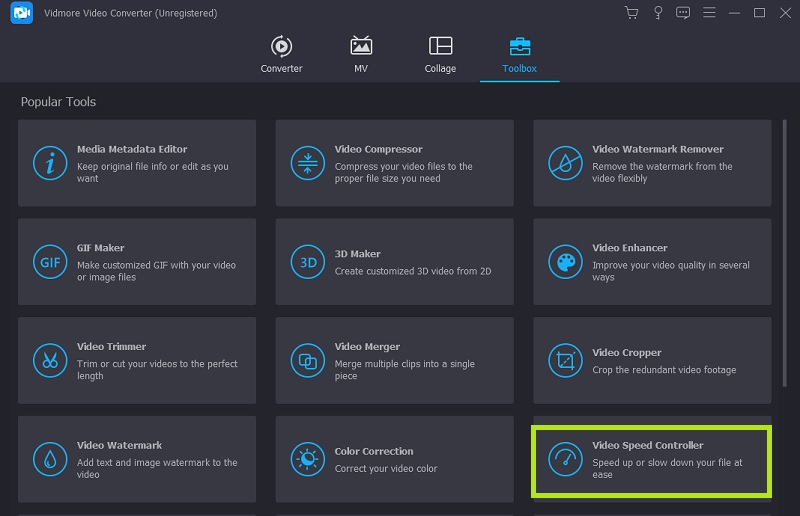
Stap 2: Er zijn nu elf snelheden beschikbaar voor het wijzigen van het afspelen van een video. Een film kan naar eigen inzicht in slow motion worden afgespeeld.
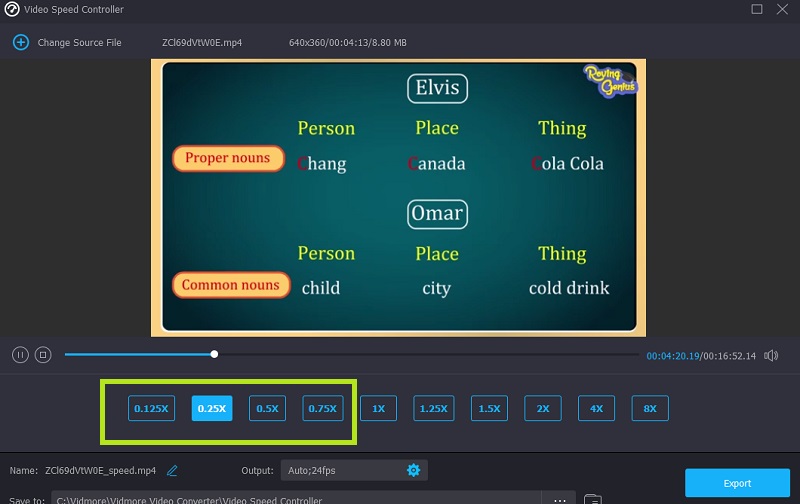
Deze snelheidsregelaar wordt geleverd met een geïntegreerde mediaspeler, waarmee u snel de resultaten van uw wijzigingen aan de afspeelsnelheid kunt evalueren en waarmee u fijnmazigere aanpassingen kunt maken. Nadat u de gewenste framesnelheid hebt verkregen, gaat u naar de Uitvoer menu om het videoformaat te kiezen dat het meest geschikt is voor uw vereisten. Nadat u hebt bevestigd dat u tevreden bent met de resultaten en de vereiste wijzigingen hebt aangebracht, kunt u op de knop klikken OK optie.
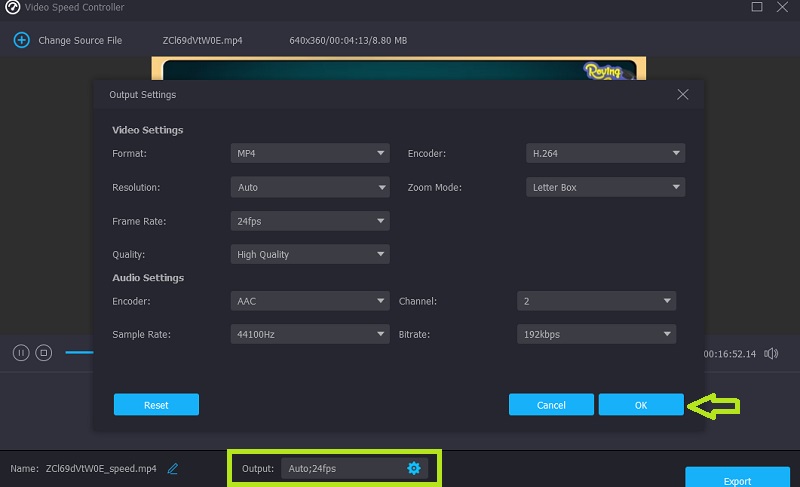
Stap 3: U moet op de klikken Exporteren knop wanneer u klaar bent om te exporteren.
Deel 3. Veelgestelde vragen over het toevoegen van een Slow Motion in Adobe Premiere
Zal het toepassen van slow motion-functies in Adobe Premiere leiden tot kwaliteitsverlies?
Ja. Het gebruik van Adobe Premiere om slow motion-effecten te creëren zal vrijwel zeker resulteren in een verlaging van de framesnelheid, wat zowel de kwaliteit als de vloeiendheid van de film zal schaden.
Wat gebeurt er als een clip wordt verlengd in Premiere Pro?
Het is onmogelijk om een aangrenzende clip in een reeks te overschrijven als u een clip in de reeks wilt verlengen door de afspeelsnelheid te verlagen. In plaats daarvan groeit de clip totdat deze gelijk ligt met de rand van de clip ernaast. Daarna schuift Adobe Premiere Pro alle overgebleven frames naar het einde van de uitgerekte clip.
Wat doet de optische stroom van Adobe Premiere?
De Optical Flow-functie van Adobe Premiere zorgt voor meer naadloze overgangen tussen snelheden en verbeterde time-remapping en framerate-conversie.
conclusies
Dit artikel heeft drie verschillende benaderingen gepresenteerd, elk met zijn eigen stapsgewijze instructies voor: hoe maak je een slow-motion video in Adobe Premiere Pro. Het is echter nog steeds een uitdaging voor beginners om de best mogelijke impact te krijgen. Het gratis downloaden van het gebruiksvriendelijke programma Vidmore Video Converter is uw beste keuze als u video's wilt vertragen en hun kwaliteit met succes wilt behouden.


